Xbox Series X/S, όπως όλες οι άλλες κονσόλες, έχει μια δυνατότητα όπου οι χρήστες μπορούν να αποθηκεύσουν τα δεδομένα του παιχνιδιού τους στον σκληρό δίσκο ή στο SSD. Είναι εύκολο να το πιστέψει κανείς διαγραφή αποθηκευμένων δεδομένων παιχνιδιού από Xbox Series X/S είναι μια απλή εργασία, αλλά αυτό μπορεί να μην ισχύει λόγω αποθήκευσης cloud.

Βλέπετε, οι αποθηκεύσεις cloud τείνουν να δημιουργούν αντίγραφα ασφαλείας όλων των δεδομένων σε διακομιστές της Microsoft, επομένως η διαγραφή αποθηκευμένων πληροφοριών από την ίδια την κονσόλα δεν σημαίνει απαραίτητα ότι δεν θα επιστρέψει στο εγγύς μέλλον. Επομένως, κάποιος θα πρέπει να διαγράψει δεδομένα τόσο στην κονσόλα όσο και στο cloud.
Πώς να διαγράψετε τα αποθηκευμένα δεδομένα παιχνιδιού στο Xbox Series X/S
Η διαγραφή αποθηκευμένων δεδομένων παιχνιδιού από το Xbox Series X/S απαιτεί να ανοίξετε τον Οδηγό και να μεταβείτε στην ενότητα Τα παιχνίδια και οι εφαρμογές μου. Ας ρίξουμε μια ματιά στην κατάσταση που εμπλέκεται.
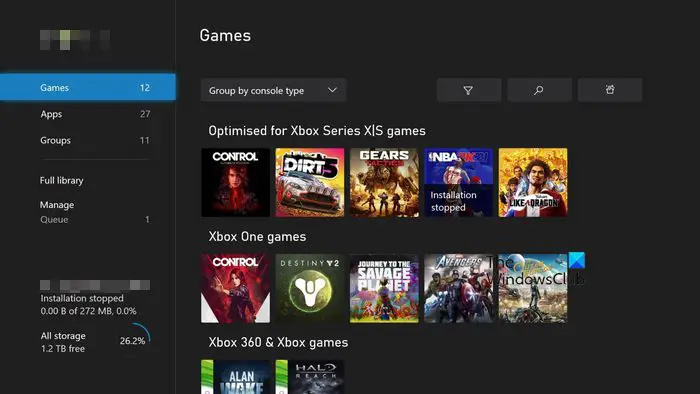
Αρχικά, πρέπει να πατήσετε το κουμπί Xbox στο χειριστήριό σας.
Κάνοντας αυτό θα ενεργοποιηθεί η ενότητα Οδηγός.
Μόλις γίνει αυτό, επιλέξτε Τα παιχνίδια και οι εφαρμογές μου.
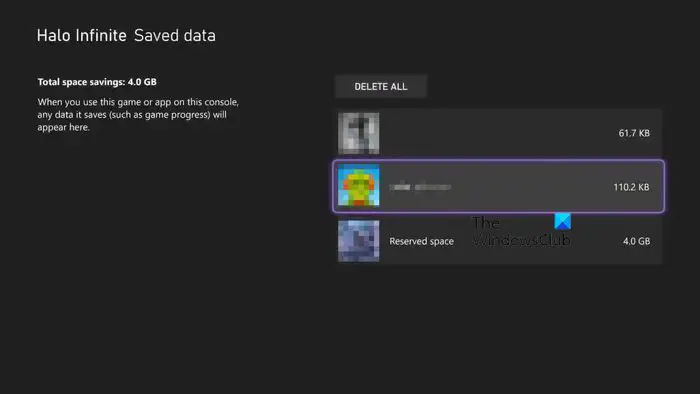
Το επόμενο βήμα, λοιπόν, είναι να αφαιρέσετε τα δεδομένα τόσο από την κονσόλα όσο και από το cloud.
κωδικοί σφάλματος windows 7
Από την ενότητα Τα παιχνίδια και οι εφαρμογές μου, πατήστε Εμφάνιση όλων.
Κάντε κύλιση στα Παιχνίδια και, στη συνέχεια, πατήστε το κουμπί Μενού στο παιχνίδι για το οποίο θέλετε να διαγραφούν τα δεδομένα.
Επιλέξτε την επιλογή που διαβάζει, Διαχειριστείτε παιχνίδια και πρόσθετα .
Σε αυτό το σημείο, πρέπει να επιλέξετε Αποθηκευμένα δεδομένα.
Τώρα, εάν θέλετε να διαγράψετε όλα τα δεδομένα που είναι αποθηκευμένα στην κονσόλα σας, επιλέξτε Διαγραφή όλων.
Εάν όχι, επιλέξτε το προφίλ από το οποίο θέλετε να διαγράψετε δεδομένα.
Τέλος, είτε επιλέξτε Διαγραφή από την κονσόλα για να διαγραφούν όλα τα τοπικά αρχεία είτε Διαγραφή Παντού για να διαγράψετε περιεχόμενο από το Xbox και το cloud ταυτόχρονα.
Η διαγραφή των αποθηκευμένων πληροφοριών στο Xbox σας είναι εξαιρετική για την απελευθέρωση αποθηκευτικού χώρου και τη συντήρηση της συσκευής συνολικά. Και δεδομένου ότι ο χώρος αποθήκευσης στο cloud γίνεται ο κανόνας, δεν υπάρχει λόγος να διατηρείτε αποθηκευμένα δεδομένα στο Xbox σας, όταν ο χώρος αποθήκευσης θα μπορούσε να χρησιμοποιηθεί για τη λήψη νέων παιχνιδιών.
ΑΝΑΓΝΩΣΗ : Το Dolby Vision HDR δεν λειτουργεί στο Xbox Series X
Γιατί μπορεί να θέλετε να διαγράψετε τα αποθηκευμένα δεδομένα από το Xbox σας
Υπάρχουν διάφοροι λόγοι για τους οποίους μπορεί να αισθάνεστε την ανάγκη να διαγράψετε τα αποθηκευμένα δεδομένα από την κονσόλα παιχνιδιών Xbox Series X/S. Για παράδειγμα, μπορεί να θέλετε να ελευθερώσετε πολύτιμο χώρο στον σκληρό δίσκο, να αφαιρέσετε δεδομένα που είναι αποθηκευμένα στο cloud, να σκουπίσετε τα παιχνίδια Xbox από τα δεδομένα τους για να διορθώσετε πιθανά προβλήματα και πολλά άλλα.
εργαλείο αφαίρεσης ανεπιθύμητων ενεργειών
Ποια μέθοδος διαγραφής είναι καλύτερη για τη διαγραφή αποθηκευμένων αρχείων στο Xbox;
Υπάρχουν τρεις μέθοδοι διαγραφής όταν πρόκειται για τη διαγραφή αποθηκευμένων δεδομένων από ένα Xbox Series X/S. Μπορείτε να διαγράψετε δεδομένα τοπικά, από ένα συγκεκριμένο προφίλ και να διαγράψετε από ένα προφίλ μαζί με το cloud. Τώρα, από αυτές τις επιλογές, πρέπει να πούμε ότι η διαγραφή από ένα προφίλ είναι ο καλύτερος τρόπος, ειδικά αν το Xbox έχει περισσότερους από έναν χρήστες.



![Κωδικός σφάλματος OneDrive 0x8004ded2 [Διόρθωση]](https://prankmike.com/img/onedrive/C0/onedrive-error-code-0x8004ded2-fix-1.webp)











